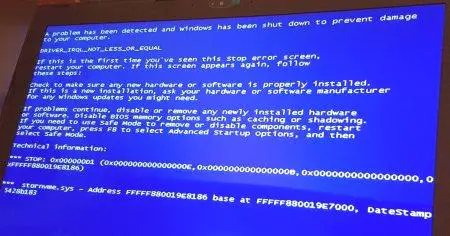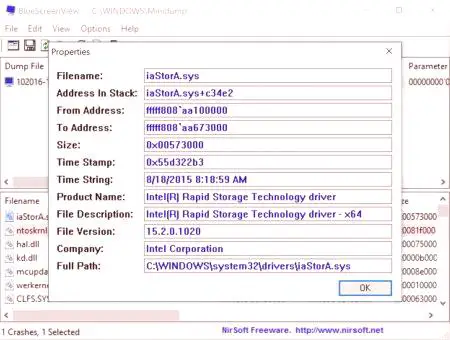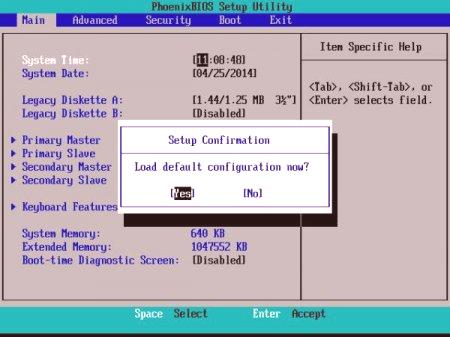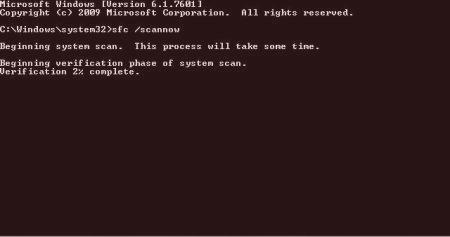Jedným z najviac nepríjemných udalostí pre všetkých užívateľov, ktorí pracujú s Windows-systémy, existujú správy, že "Vindovs" získané z neočakávaného vypnutia. V tomto prípade vo väčšine prípadov obnovenie predchádza takzvaná obrazovka smrti (BSoD). Čo je príčinou a čo možno urobiť pre to, aby systém pre snímanie alebo konečne "zabiť" počítač, pokúsiť sa pochopiť. Ak sa tak stane už, okamžite zastavte a niekoľkokrát reštartovať systém (možno bude fungovať), a potom úplne zlyhá počítač.
"Vindovs" vrátiť neočakávané vypnutie (BlueScreen): dôvody
Bohužiaľ, pričom okamžite a jednoznačne, že dôvodom pre tento jav je úplne nemožné.
Avšak, to je považované za najbežnejšie situácie, ktoré by teoreticky mohlo vyvolávajú správa, že "Vindovs" vrátiť neočakávané vypnutie, a nútené oživenie, bežne označované problémy s železom (dosky, RAM alebo grafického adaptéra) alebo zlyhania programu (poškodenie systémových súborov a ovládačov, komponenty zavádzania, vírusové efekty atď.). Je samozrejmé, že správa sa môže objaviť len raz, keď sa náhle vyskytne výpadok alebo sa počítač prehrieva. Avšak v prípade obnovenia systému (napríklad "Winds 10"),je spustená bez vedomia používateľa neustále, existujú dôvody na rozmýšľanie. Nie je tu veľa možností.
Správa, že "Windows" bol obnovený po neočakávanom vypnutí sa objavuje pravidelne: čo robiť?
Po prvé, ak sa rollback uskutoční so závidiacou kontinuitou, musí sa najskôr vysvetliť príčina takéhoto javu. V prípade výskytu BSoD je potrebné zaznamenať stop kód chyby a indikačné údaje na zbalený objekt.
Ak je prítomný iba kód chyby, zistite chybný prístroj alebo ovládač pomocou nástroja BlueScreenView, ktorý jasne ukáže, čo presne ovplyvnilo správanie počítačového systému. Iba potom bude potrebné prijať opatrenia. A nenechajte sa pokúšať o obnovení systému. Záruka, že chyba sa nestane znovu, nie je absolútne nič.
Skontrolujte funkciu "žehlička"
Ak chcete vyriešiť prípadnú demontáž systémovej jednotky alebo prenosného počítača a prinajmenšom očistiť zariadenie od prachu. Veľmi často táto situácia môže byť vyvolaná konfliktmi operatívnych pamäťových dosiek, preto dôrazne odporúčame, aby ste ich zase odstránili zo slotov na základnej doske a vykonali validáciu systému.
Ak sa chcete vyhnúť tomu, aby ste robili tieto veci ručne, najlepšie je testovať pomocou programu Memtest86 /86 +. Neúmyselné nútené zálohovanie systému môže tiež naznačovať, že pevný disk praskne. Pozrite si najlepší program Victoria. Pre tých, ktorí nemajú taký užitočný po rukealebo jednoducho nevie, ako ju používať, môže byť odporučené, aby urobiť kontrolu disku z príkazového riadku (chkdsk /x /f /r).
Ak je vykonaný grafický akcelerátor, vo väčšine prípadov nie je pochýb o tom, že príčinou zlyhania spočíva v tom.
Obnovenie všetkých nastavení v primárnom systéme BIOS /UEFI a nastaviť prevádzku výrobcu grafického adaptéra je. Nakoniec skontrolujte chladiaci systém pomocou teplotných indikátorov, ktoré poskytuje napríklad program AIDA64. Optimalizovať parametre použitia SpeedFan nástroje, skontrolovať sami, chladiace ventilátory (chladičov), alebo dokonca nahradiť zdroj napájania v prípade, že odhalila nedostatok alebo prebytok napätia a prúdu.
Čo robiť s haváriami softvéru a systému?
Niekedy, keď správa o oživení zmysel ručne spustiť vrátenie, ale bod obnovenia Vindovs 10 "alebo akýkoľvek iný systém by mal zvoliť tak, aby predchádzal príchod zlyhanie prvýkrát. Na vykonanie takejto operácie je žiaduce stiahnuť systém v núdzovom režime. Po vrátení (pokiaľ je to možné), odporúčaná testovacie časť konfigurácia spustenie systému (pre Windows 7 a pod - msconfig, ôsmy a desiaty modifikácie - "Správca úloh") a vyradiť nepotrebné alebo pochybné applety, takže len antivírusový a proces ctfmon, ktorý je zodpovedný za zmenu rozloženia a jazykov (iba pre systém Windows 7 a nižšie).
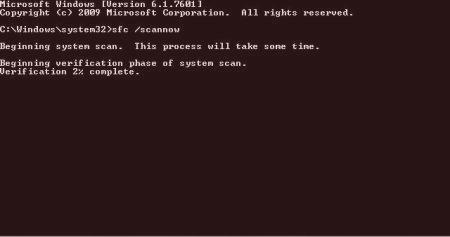
Okrem toho je vhodné skontrolovať systémové súbory pomocou príkazového riadku (sfc/scannow). Ak sa systém nepodarí spustiť, štart možno vyrobiť z vymeniteľného zavádzacieho média a nazývať to príkaz konzola (Shift + F10). Ak dekódovanie chyby na modrej obrazovke tieto súbory ovládača, že najlepším riešením by bolo, aby ich aktualizáciu (niekedy však aj možno bude musieť vrátiť späť), ktoré môže byť vykonané v "Správca zariadení", alebo pomocou automatizovaných nástrojov zdá Driver Booster. A konečne, pomocou spúšťacieho disku nástroj Kaspersky záchranný disk, sa odporúča kontrolovať počítač na výskyt vírusov pred spustením systému Windows.
Krátke výsledky
Tento všeobecný príčiny porúch, ktoré vedú v správe je to, že "Vindovs" späť z neočakávaného vypnutia. Väčšina odborníkov sa prikláňa k názoru, že softvérové prostredie "letí" kvôli problémom v "železo", pretože pri pokuse o odstránení dôsledkov tohto javu najväčšiu pozornosť by mala byť venovaná na základnú dosku, pevný disk, pamäť RAM a video čipom. Často sú vinníkmi tohto správania systému. Je samozrejmé, že by sme nemali zabúdať na napájacím zdrojom, ktorý musí presne zodpovedať inštalovaných zariadení a chladiaceho systému. Ale zlyhanie softvéru v prípade, že "hardvér" beží v normálnom režime, odstrániť celkom jednoducho. Poznámka: len v prípade, alebo nainštalovať najnovšie aktualizácie pre váš systém, alebo zbaviť sa nedávno zriadená (väčšinou pre Windows 7). Majitelia bez licencie ("pirátske kópie Windows môže byť vhodné kúpiť legálny softvér alebo vykonávaťReaktivácia systému pomocou programov, ako je KMSAuto Net. Ako testovanie systémov a súčastí počítača, je lepšie, aby OS nefunguje, a na začiatku zavádzacie médium, vrátane vytvorené na základe uvedených kontrolných nástrojov.